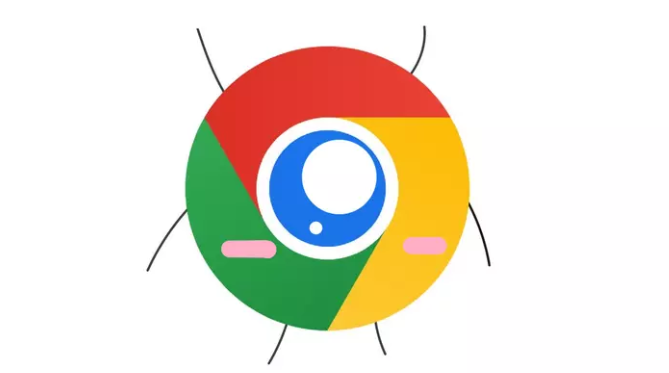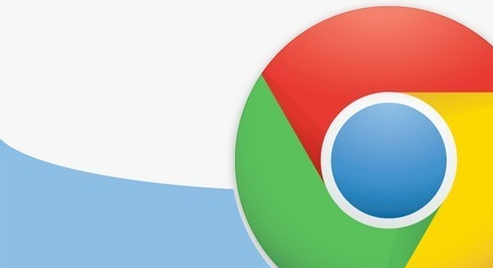详情介绍

首先,检查浏览器的设置。点击浏览器右上角的三个点,选择“设置”选项。在设置页面中,找到“隐私与安全”部分,点击“网站设置”。在这里,查看是否有关于文本输入或自动填充的相关设置被禁用或限制。如果发现有异常设置,尝试将其恢复到默认状态。
其次,清除浏览器缓存和 Cookie。过多的缓存和 Cookie 可能会导致浏览器出现异常行为。同样在设置页面中,找到“隐私与安全”下的“清除浏览数据”选项。选择要清除的内容,包括缓存、Cookie 等,然后点击“清除数据”按钮。清除完成后,重启浏览器,再次尝试在相关网页上输入文本。
再者,更新浏览器版本。旧版本的浏览器可能存在一些兼容性问题或漏洞,导致无法正常输入文本。点击浏览器右上角的三个点,选择“帮助”>“关于 Google Chrome”。如果有可用的更新,浏览器会自动下载并安装。安装完成后,重新启动浏览器,看看问题是否得到解决。
另外,检查网页自身的代码是否存在错误。有时候,网页的代码编写不规范或存在冲突,会影响文本输入功能。可以尝试在其他浏览器中打开该网页,如果在其他浏览器中能够正常输入文本,那么很可能是该网页与 Google Chrome 浏览器存在兼容性问题。此时,可以向网页开发者反馈该问题,等待他们修复代码。
最后,如果上述方法都无法解决问题,可以尝试重置浏览器设置。在设置页面的底部,找到“高级”部分,点击“重置设置”按钮。在弹出的对话框中,确认重置操作。请注意,重置浏览器设置会将所有设置恢复到默认状态,需要提前备份重要的数据和设置。
通过以上步骤,一般可以解决 Google Chrome 浏览器在部分网页无法输入文本的问题。如果问题仍然存在,建议联系浏览器官方客服或寻求专业人士的帮助。